
FoneDog Android Data Recovery Review: Vor- und Nachteile, Verwendung und Alternative

FoneDog Android Data Recovery ist eine Software, mit der Sie gelöschte Daten von Ihrem Android Gerät wiederherstellen können. Erfahren Sie mehr über dieses Tool in diesem Artikel. Wir haben Funktionen, Leistung, Stärken, Schwächen und Preise analysiert und es mit einer anderen bewährten Android Datenwiederherstellungssoftware, Coolmuster Lab.Fone for Android , verglichen, um Ihnen die beste Wahl zu erleichtern. Lesen Sie den Testbericht zu FoneDog Android Data Recovery weiter.
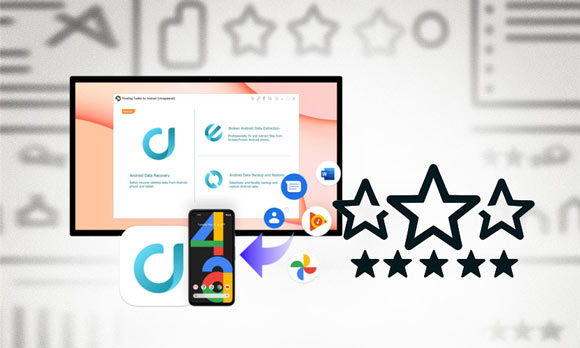
FoneDog Android Data Recovery ist eine spezielle Software für Android , die Sie beim Abrufen verschiedener Datentypen von Ihren Android Telefonen oder -Tablets unterstützt. Dazu gehören Nachrichten, Kontakte, Anrufprotokolle, Fotos, Videos, Musik, Dokumente, WhatsApp-Nachrichten und mehr. Es unterstützt über 6000 Android Geräte, darunter Marken wie Samsung, Sony, Huawei, Xiaomi, OPPO, Vivo und andere, über alle Versionen des Android Betriebssystems hinweg.
Vorteile
* Rufen Sie gelöschte Fotos , Videos, Audiodateien, Textnachrichten, Kontakte, Anrufprotokolle und Dokumente von einem Android Gerät ab.
* Führen Sie einen kostenlosen Scan gelöschter Daten direkt von Ihrem Android Telefon aus durch, ohne es zu rooten.
* Sorgen Sie mit schneller Wiederherstellungsgeschwindigkeit und einer hohen Erfolgsquote für maximale Integrität Ihrer Daten.
* Sie können vor der Datenwiederherstellung eine Vorschau der Dateien anzeigen, sodass Sie gezielt die benötigten Daten wiederherstellen können.
Nachteile
* Die kostenlose Testversion begrenzt die Anzahl der wiederherstellbaren Dateien. Um mehr Daten wiederherzustellen, müssen Sie die Vollversion erwerben.
* Die Datenwiederherstellung von Google Drive oder anderen Cloud-Backups wird nicht unterstützt.
Ist FoneDog sicher? Die Antwort ist ja; FoneDog Android Data Recovery ist sicher. Folgen Sie dem Tutorial unten, um zu erfahren, wie Sie das Produkt verwenden.
Schritt 1. Installieren und aktivieren Sie FoneDog Android Data Recovery nach dem Download auf Ihrem Computer. Verbinden Sie anschließend Ihr Telefon über ein Datenkabel mit dem Computer und aktivieren Sie das USB-Debugging auf Ihrem Android Gerät.
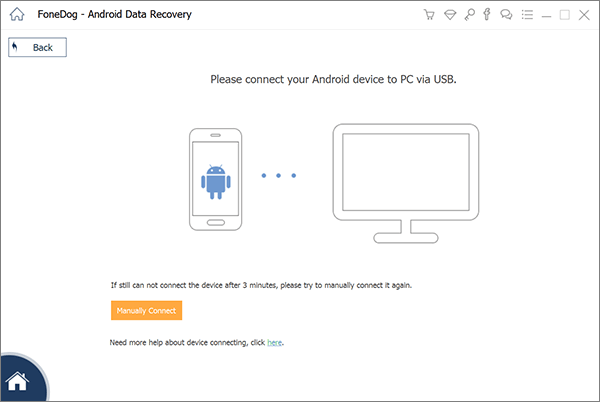
Schritt 2. Sobald das Programm Ihr Android Telefon erfolgreich erkannt hat, zeigt FoneDog Android Data Recovery alle unterstützten Datentypen an, die zur Wiederherstellung verfügbar sind. Wählen Sie einfach die Dateitypen aus, die Sie wiederherstellen möchten, und klicken Sie dann auf "Weiter", um den Scanvorgang zu starten.
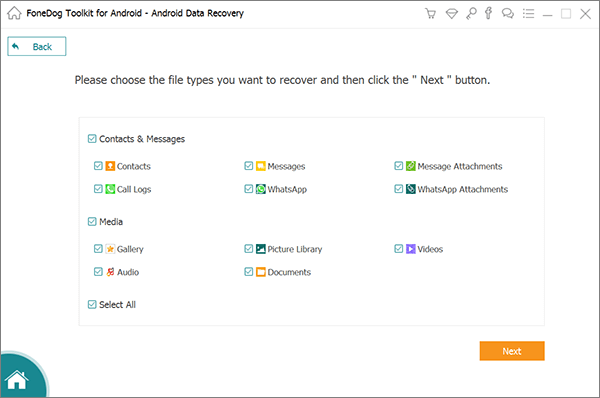
Schritt 3. Durch Klicken auf die Schaltfläche „Scannen“ wird standardmäßig der Schnellscan gestartet. Sie können einen längeren, aber umfassenderen Tiefenscan durchführen, wenn Sie die erforderlichen gelöschten Daten nicht finden können oder detailliertere Ergebnisse wünschen.
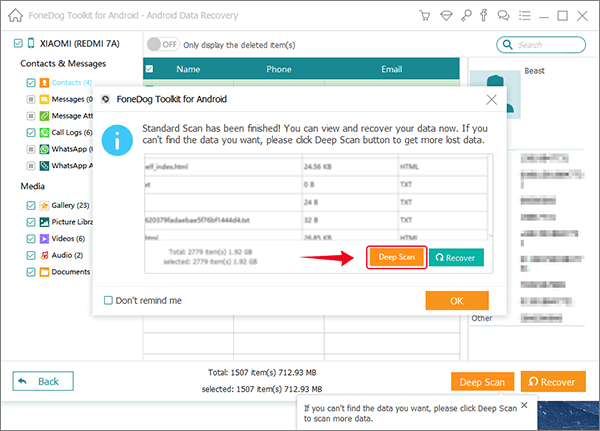
Schritt 4. Nach einem kurzen Scanvorgang wird die detaillierte Dateiliste angezeigt. Zeigen Sie eine Vorschau an, markieren Sie die gewünschten Elemente und klicken Sie dann auf die Schaltfläche „Wiederherstellen“, um sie auf Ihrem Computer zu speichern.
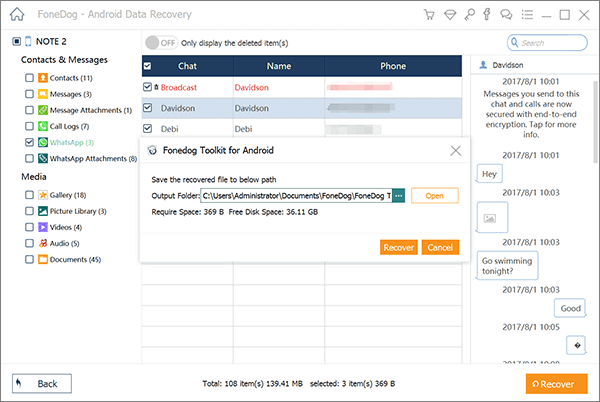
Ist FoneDog kostenlos? Nein. FoneDog Android Data Recovery bietet eine kostenlose Testversion an. Für den Zugriff auf zusätzliche Funktionen ist jedoch ein kostenpflichtiger Kauf erforderlich. Die Preispläne für FoneDog Android Data Recovery sind hauptsächlich in Windows und Mac Versionen unterteilt.
Windows -Version
* Einmonatige Lizenz: 6 Geräte, 1 PC, 1 Monat kostenlose Upgrades – 59,95 $.
* Ein-Jahres-Lizenz: 6 Geräte, 1 PC, 1 Jahr kostenlose Upgrades – 79,95 $.
* Lebenslange Lizenz: 6 Geräte, 1 PC, lebenslange kostenlose Upgrades – 89,95 $.
Mac -Version
* Einmonatige Lizenz: 6 Geräte, 1 Mac , 1 Monat kostenlose Upgrades – 39,95 $.
* Ein-Jahres-Lizenz: 6 Geräte, 1 PC, 1 Jahr kostenlose Upgrades – 59,95 $.
* Lebenslange Lizenz: 6 Geräte, 1 PC, lebenslange kostenlose Upgrades – 69,95 $.
Obwohl FoneDog Android Data Recovery eine gute Android Datenwiederherstellungssoftware ist, weist sie auch Einschränkungen auf. Wenn Sie eine leistungsstärkere, umfassendere und zuverlässigere Option suchen, empfehlen wir Coolmuster Lab.Fone for Android . Diese hochgelobte Android Datenwiederherstellungssoftware unterstützt Sie bei der Wiederherstellung verschiedener Datentypen von Android Geräten, darunter Kontakte, Nachrichten, Fotos, Videos und mehr. Neben der direkten Datenwiederherstellung von Android Telefonen unterstützt sie auch die Wiederherstellung gelöschter Daten von SD-Karten .
Hauptfunktionen von Coolmuster Lab.Fone for Android
Hier finden Sie eine ausführliche Anleitung zur Verwendung von Coolmuster Lab.Fone for Android zum Wiederherstellen von Daten auf einem Android Gerät.
01 Laden Sie Coolmuster Lab.Fone for Android herunter, installieren und starten Sie es.
02 Verbinden Sie Ihr Android Gerät mit dem Computer. Nach der Verbindung wird Ihnen eine Schnittstelle zur Auswahl der Dateitypen für die Wiederherstellung angezeigt. Klicken Sie auf „Weiter“, um fortzufahren.

03 Jetzt haben Sie die Möglichkeit, zwischen den Modi „Schnellscan“ und „Tiefenscan“ zu wählen. Klicken Sie nach Abschluss des Scans auf „Weiter“, um mit dem Scannen Ihres Android Telefons zu beginnen.

04 Wählen Sie die Daten aus, die Sie wiederherstellen möchten, und klicken Sie dann auf „Wiederherstellen“, um den Wiederherstellungsprozess zu starten.

Hier ist die Videoanleitung:
Zusammenfassend lässt sich sagen, dass Fonedog Android Data Recovery klare Vor- und Nachteile hat, aber das bedeutet nicht, dass es für jede Situation geeignet ist. Bevor Sie dieses Tool verwenden, sollten Sie seine Vor- und Nachteile sorgfältig abwägen. Alternativ bieten wir Ihnen Coolmuster Lab.Fone for Android an, das viele gute Bewertungen erhalten hat.
Coolmuster Lab.Fone for Android zeichnet sich durch leistungsstarke und zuverlässige Funktionen und eine benutzerfreundliche Oberfläche aus. Ob Sie sich für Fonedog Android Data Recovery oder Coolmuster Lab.Fone for Android entscheiden, hängt von Ihren Bedürfnissen und Vorlieben ab. Dieser Vergleich soll Ihnen helfen, eine kluge Entscheidung für die richtige Android Datenrettungs-App zu treffen. Vielen Dank fürs Lesen.
Weitere Artikel:
Enthüllung der besten Android Datenwiederherstellungssoftware [Top 10]
Syncios-Test: Die Verwaltung Ihrer Telefondaten war noch nie so einfach
Der ultimative ApowerManager-Test [Detaillierte Informationen]

 Android-Wiederherstellung
Android-Wiederherstellung
 FoneDog Android Data Recovery Review: Vor- und Nachteile, Verwendung und Alternative
FoneDog Android Data Recovery Review: Vor- und Nachteile, Verwendung und Alternative





